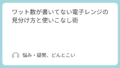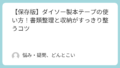ESTA申請の途中で「顔写真が読み込まれない」「アップできない」と表示されて戸惑ったことはありませんか。
形式は合っているはずなのにエラーになる場合、実は写真データや端末環境にちょっとした原因が潜んでいることがあります。
特別な知識がなくても、ポイントを押さえて見直すだけでスムーズに申請を進められるケースは少なくありません。

この記事では、ESTA申請で顔写真がアップロードできないときの主な原因と、すぐに試せる確認ポイントをわかりやすくまとめました。
ファイル形式や画像サイズ、ブラウザの設定など、見落としがちな項目を順にチェックしていくことで、無駄なやり直しを防げます。
忙しい方でも短時間で対処できるよう、実用的なヒントを中心に紹介していますので、ぜひ参考になさってください。
ESTAの顔写真はなぜ必要?まずは仕組みを理解しよう

ESTA申請で顔写真のアップロードが求められるのは、本人確認を確実に行うための基本的な仕組みの一部です。
顔写真の登録は単なる形式的な手続きではなく、パスポート情報と照合する重要な役割を持っています。
ここでは、なぜ顔写真が必要なのか、その目的と確認の流れをわかりやすく整理していきます。
ESTAで顔写真が求められる理由
ESTAでは、オンライン上で申請者の本人確認を行うために顔写真データを使用します。

パスポートの情報と照合することで、入力内容の正確性を確保し、不正な申請や入力ミスを防ぐ仕組みです。
写真が鮮明であるほど、機械による自動判定がスムーズに進みやすいとされています。
顔写真データが使われる一般的な目的
顔写真データは、申請者の本人確認や入国時の照合など、複数の場面で活用されることがあります。
これは「誰が申請しているのか」を識別するためのものであり、特別な審査や判断に使われるわけではありません。
正しい形式で登録しておくことで、審査の途中で確認を求められるケースを減らせる可能性があります。
写真が認識されないとどうなるのか
もし写真が正しく読み込まれない場合、申請が一時的に止まることがあります。
この場合はエラーメッセージが表示され、再アップロードや別の写真の提出を求められることが一般的です。
焦らず、画像の条件や形式を確認して再度アップロードすることで解決できるケースが多くみられます。
顔写真は、ESTA申請の中でも基本的な要素のひとつです。
まずはこの仕組みを理解しておくと、エラーが出たときにも落ち着いて対処しやすくなります。
顔写真がアップできないときの主な原因

「アップロードが進まない」「エラーが表示される」といったトラブルは、特別な不具合というよりも、写真やファイルの条件が合っていない場合に起こることが多いです。
ここでは、顔写真がアップできないときに考えられる一般的な原因を整理しておきましょう。
ファイル形式や容量が条件を満たしていない
ESTAの顔写真はJPEG形式(.jpgまたは.jpeg)での提出が基本です。
別の形式(PNGやHEICなど)だと、システムが読み取れずにアップロードが途中で止まることがあります。
また、ファイル容量が大きすぎる場合も読み込みエラーの原因になりやすいため、一般的には240KB~4MB程度を目安にしておくと安心です。
背景や光の反射で認識がうまくいかない
写真の背景が暗すぎたり、顔に影がかかっていたりすると、自動判定が正しく行われないことがあります。
背景は白や淡い無地が推奨されており、顔全体が明るく均等に写っていることが大切です。
また、逆光や蛍光灯の反射によって輪郭がぼやけてしまうと、認識率が下がる場合もあります。
ファイル名に記号や全角文字が含まれている
海外のシステムでは、日本語のファイル名や特殊記号が含まれているとエラーが出ることがあります。
ファイル名は、英数字とハイフン・アンダースコアのみにしておくのが安全です。

たとえば、「photo_test.jpg」や「face2025.jpg」のようなシンプルな名前に変更して再アップロードしてみましょう。
これらの基本的な点を押さえるだけでも、アップロードエラーの多くは解消できるケースが少なくありません。
次の章では、撮影前に確認しておくと良いポイントを紹介します。
撮影前に確認しておきたい3つのポイント

アップロード前に撮影の段階で条件を整えておくと、エラーを防ぎやすくなります。
「どんな写真なら通りやすいのか」「どんな設定に注意すべきか」を知っておくだけで、申請の手間を減らせるケースもあります。
ここでは、撮影前に気をつけておきたい3つの基本ポイントを紹介します。
証明写真サイズとESTAの指定サイズの違い
一般的な証明写真と、ESTAで求められる写真サイズには違いがあります。
ESTAでは600×600ピクセル以上の正方形画像が基本とされていますが、証明写真は縦長で撮影されることが多いため、そのまま使用すると比率が合わない場合があります。
スマホで撮影した写真をトリミングする際は、縦横の比率が正方形になるように調整しておくとスムーズです。
スマホのポートレートモードを使うとエラーになる場合も
最近のスマホには背景をぼかす「ポートレートモード」がありますが、この機能を使うと輪郭が曖昧になり、システムが顔を正しく認識できないことがあります。

撮影時はポートレートモードをオフにして、通常モードで撮るのが安心です。
背景をシンプルに保つことで、自動判定の精度も安定しやすくなります。
背景加工や明るさ補正は控えめにしておく
写真アプリで明るさやコントラストを調整するのは便利ですが、過度に加工すると、自然な色合いが失われることがあります。
特に肌の色が不自然に明るくなったり、背景が極端に白飛びしていると、システム側で認識が難しくなることがあります。
調整は最小限にとどめ、できるだけ自然光で撮影するのが理想です。
この3つのポイントを意識するだけでも、撮影段階でのトラブルを防ぎやすくなります。
次の章では、ESTAが求める写真の具体的なルールについて確認していきましょう。
ESTAが求める顔写真のルールを押さえよう

ESTAの顔写真には、決められた形式や条件があります。
このルールを理解していないと、どんなにきれいな写真でも「条件を満たしていません」と判定される場合があります。
ここでは、ESTA申請で求められる写真の基本ルールを整理しておきましょう。
背景・表情・サイズなどの基本条件
ESTAの顔写真は、背景が白または明るい無地であることが基本です。
表情は自然で、正面を向き、目をしっかり開けた状態が推奨されています。

また、写真サイズは600×600ピクセル以上で、頭部全体が中央に収まっていることが大切です。
上下左右の余白が極端に狭いと、顔全体を認識できずエラーが出ることがあります。
| 項目 | 推奨条件 |
|---|---|
| 背景 | 白または淡い単色(無地) |
| 表情 | 自然な表情・正面を向く・目を開ける |
| サイズ | 600×600ピクセル以上(正方形) |
| 顔の位置 | 頭部全体が中央に収まるように調整 |
帽子やサングラスを外して撮影する理由
帽子やサングラス、マスクなどを着けたままの写真は、顔の一部が隠れてしまうため認識されにくくなります。
これは本人確認を正確に行うためのルールであり、特別な事情がない限り避けたほうが良いとされています。
眼鏡をかける場合も、反射や影がかからないよう角度を調整して撮影するとよいでしょう。
スマホ自撮りでも条件を満たせば使用できる場合がある
ESTA用の写真は、必ずしも写真館で撮る必要はありません。

スマホで自撮りした写真でも、条件を満たしていれば申請に使用できるケースがあります。
ただし、手ぶれや影、照明の色合いなどが原因で不自然な写りになると、判定がうまくいかない場合があります。
撮影時は自然光を取り入れ、背景をシンプルに保つことでより適した写真に仕上がります。
このような基本ルールを意識するだけでも、アップロード後のエラーを減らしやすくなります。
次の章では、アップロード時にエラーが出たときの具体的な確認方法を見ていきましょう。
アップロード時にエラーが出るときの確認リスト

「写真をアップしたのに読み込まれない」「アップロード中に止まってしまう」などのトラブルは、特別な不具合でなくても起こることがあります。
システム側の一時的な通信状態や、ブラウザの設定が影響していることもあるため、あわてず順番に確認してみましょう。
ここでは、エラーが出たときに試しておきたい基本のチェックリストを紹介します。
まずは再読み込み・再アップロードを試す
ESTAの申請画面でエラーが出たときは、まずページを再読み込みし、改めて写真をアップロードしてみましょう。
通信が一時的に切断されていたり、セッションがタイムアウトしている場合、ページの再読み込みで改善されることがあります。
その際、他のタブやアプリを閉じておくと、読み込みがスムーズになることもあります。
ブラウザや通信環境を変えて再挑戦してみる
アップロードが途中で止まる場合は、ブラウザや通信環境が原因となっている可能性もあります。

別のブラウザ(例:Chrome→Edge)で試す、Wi-Fiからモバイル回線に切り替えるなど、通信経路を変えることで解決することがあります。
また、公共Wi-Fiを利用している場合は、セキュリティ制限によって画像データが送信できないケースもあるため、自宅や安定した回線を使用すると安心です。
セキュリティ設定や拡張機能を一時的にオフにする
ブラウザにインストールされている広告ブロッカーやセキュリティ拡張機能が、画像送信の動作を妨げている場合もあります。
一時的にこれらをオフにして試すと、正常にアップロードできることがあります。
ただし、作業後は必ず設定を元に戻し、セキュリティを維持するようにしましょう。
上記の項目を一通り確認することで、ほとんどのアップロードエラーは解消されることが多いです。
それでも改善しない場合は、写真自体の条件や形式に問題がないか、次の章で詳しく確認してみましょう。
写真が正しく反映されないときのチェックポイント

アップロード自体は完了しているのに、プレビュー画面で写真が表示されない、または「形式が違います」といったエラーが出ることがあります。
そのような場合は、画像データの形式やサイズ、拡張子などを確認することで原因を特定できることが多いです。
ここでは、写真が反映されないときに確認したい3つの基本ポイントを紹介します。
JPEG形式かどうかを確認する方法
ESTAで対応している形式はJPEG(.jpg または .jpeg)です。
写真アプリやパソコンでファイルを保存したとき、知らないうちにPNGやHEICなど別の形式に変わっていることがあります。
パソコンの場合はファイルを右クリックし「プロパティ」から「ファイルの種類」を確認しましょう。

スマホの場合も、共有や保存時に自動で変換されることがあるため、アップロード前に拡張子を確認しておくと安心です。
600×600ピクセル以上になっているかを確認
ESTAの公式ガイドラインでは、写真のサイズが600×600ピクセル以上であることが基本とされています。
ピクセル数が小さいと、顔の輪郭や細部が正しく読み取れないことがあり、エラーや認識不良の原因になります。
画像のサイズは、スマホの「詳細」またはパソコンの「画像のプロパティ」で確認できます。
もし小さい場合は、撮影し直すか、リサイズツールを使って基準に合わせておきましょう。
圧縮や加工で拡張子が変わっていないか確認
写真を圧縮したり、加工アプリで編集した場合、拡張子が自動的に変更されることがあります。
たとえば、もとのJPEGがHEICやWEBPに変わるケースがあり、そのままでは読み込めません。
変換アプリを使う際は「保存形式」を確認し、必ずJPEG形式で保存するようにしましょう。
| 確認項目 | チェック内容 |
|---|---|
| ファイル形式 | JPEG(.jpg / .jpeg)になっているか |
| 画像サイズ | 600×600ピクセル以上か |
| 拡張子の変化 | HEICやPNGに変わっていないか確認 |

上記を確認しても改善しない場合は、写真そのものを撮り直すか、別のデバイスからアップロードしてみるとスムーズに進むことがあります。
次の章では、アップロード時に起こりやすい写真トラブルとその回避策を紹介します。
よくある写真トラブルと回避のコツ

見た目には問題がなさそうな写真でも、実際にアップロードしてみるとエラーになってしまうことがあります。
その多くは「形式の自動変換」や「背景の写り込み」など、ちょっとした部分が原因になっているケースです。
ここでは、特に起こりやすい写真のトラブルと、その防ぎ方を紹介します。
加工アプリを使うと自動変換される場合がある
スマホの加工アプリやフィルターを使うと、ファイル形式が自動的に変更されたり、画質が圧縮されてしまうことがあります。
特にSNS用アプリなどは、自動でHEICやWEBPに変換する機能があるため注意が必要です。

ESTAに使用する写真は、なるべく撮影したままの状態で保存し、不要な加工は避けておくと安心です。
背景に物が写り込むとエラーになりやすい
背景に家具やカーテンの模様などが映り込んでいると、顔の輪郭が判別しにくくなることがあります。
背景は白や明るい無地の壁が理想で、影や色の濃い部分がない場所を選びましょう。
自然光が入る日中に撮ると、全体が均一に明るくなり、認識されやすい写真になります。
ファイル容量が大きすぎると読み込まれないことも
画像が高画質すぎる場合、容量オーバーで読み込みに時間がかかることがあります。
特にスマホの最新機種で撮影した写真はサイズが大きくなりやすいため、目安として2MB前後まで圧縮しておくと安定します。
ただし、圧縮しすぎると画質が劣化するため、画面上で顔の輪郭がはっきり見える程度を保ちましょう。
| トラブルの内容 | 主な原因 | 対処のヒント |
|---|---|---|
| アップロード後にエラー表示 | 加工アプリで形式が変更 | 撮影直後の写真を使用 |
| 背景が原因で認識されない | 模様・影・物の映り込み | 白い壁や単色の背景で撮影 |
| 読み込みに時間がかかる | ファイル容量が大きすぎる | 2MB前後を目安に調整 |

こうした小さな見直しで、アップロードの成功率は大きく変わります。
次の章では、スムーズに申請を進めるための写真準備と撮影方法を紹介します。
写真の準備と撮影をスムーズに進める方法

撮影からアップロードまでの流れを整理しておくと、何度も撮り直す手間を減らせます。
ここでは、手軽にできる準備方法と、失敗を防ぐための撮影のコツを紹介します。
証明写真アプリで撮るときの注意点
スマホ用の証明写真アプリを使えば、自宅でも手軽に撮影ができます。
ただし、アプリによっては自動補正や背景加工が強くかかることがあり、そのままではESTAの基準を満たさないことがあります。

撮影時には「自動補正をオフ」に設定し、自然光の当たる明るい場所で正面から撮るのがおすすめです。
背景が白くない場合は、撮影後に軽く明るさを整える程度にとどめておきましょう。
写真館やコンビニ証明写真の利用方法
時間に余裕があるときは、写真館やコンビニの証明写真機を利用するのも便利です。
専門の機材で撮影された写真は光のバランスが良く、データの形式やサイズも安定しています。
最近のコンビニ証明写真機は、撮影後すぐにデータをダウンロードできるサービスもあるため、USBやスマホに直接保存して申請に使うことができます。
その際、データ形式がJPEGになっているかを確認しておくと安心です。
パソコンからアップロードする際の確認項目
パソコンで申請を行う場合は、ブラウザとファイル管理の設定にも注意しましょう。
まず、アップロードする写真がデスクトップなど分かりやすい場所に保存されているか確認します。
複数のフォルダに同名ファイルがあると、誤って別の写真を選んでしまうこともあります。

また、アップロードボタンをクリックしても反応がない場合は、一度ブラウザを再起動してみると改善することがあります。
パソコンを使用するメリットは、画面が大きく写真のプレビューを確認しやすい点です。
アップロード前に、顔が中央に収まり、明るさが均一かどうかをしっかりチェックしましょう。
こうした基本の準備を整えておくだけで、アップロード作業をスムーズに進めやすくなります。
次の章では、端末や通信環境が原因となるケースについて見ていきましょう。
端末や環境が原因になるケースもある

写真データや条件が問題なくても、使用している端末やブラウザ環境が原因でアップロードがうまくいかないことがあります。
ここでは、環境面で起こりやすい不具合とその確認ポイントを紹介します。
ブラウザのキャッシュや拡張機能の影響を確認
長期間ブラウザを使っていると、キャッシュ(閲覧履歴の一時保存データ)が蓄積して動作が不安定になることがあります。
アップロード時に画面が固まる、ボタンが反応しないといった症状が出る場合は、キャッシュを削除して再起動してみましょう。
また、広告ブロッカーなどの拡張機能が動作を妨げていることもあります。
一時的に無効化して試すと、正常に動くことがあるため確認してみてください。
推奨OS・ブラウザバージョンをチェック
ESTA公式サイトでは、特定のブラウザやOSの組み合わせを推奨している場合があります。
古いバージョンを使っていると、画像の読み込み機能が対応しておらずエラーが出ることもあります。

ブラウザの設定画面から最新バージョンに更新し、再度アップロードを試すのが基本的な対処法です。
特に、Windows 7など古いOSを使用している場合は、サポートが終了していることがあるため注意が必要です。
スマホ機種別(iPhone/Android)の傾向を知っておく
スマホからの申請では、機種やOSによって挙動が異なる場合があります。
たとえばiPhoneでは写真がHEIC形式で保存されるため、JPEGに変換してからアップロードする必要があります。

Androidでは、標準のカメラアプリで撮影した写真がJPEG形式で保存されることが多いですが、アプリごとに設定が異なる場合もあります。
スマホでエラーが出る場合は、パソコンからアップロードしてみるのも一つの方法です。
また、通信環境が不安定な場所ではエラーになりやすいため、安定したWi-Fi環境で試すと成功しやすくなります。
こうした端末や環境面の見直しを行うだけでも、エラーが解消されるケースは少なくありません。
次の章では、安全に申請を進めるための注意点をまとめていきます。
安心して申請を進めるための注意点

ESTA申請は、入力内容や写真のアップロードを含め、すべてオンラインで完結します。
そのため、申請の際には安全なサイトを利用することと、正しい手順で情報を送信することがとても大切です。
ここでは、トラブルを避けながら申請を進めるための基本的な注意点を紹介します。
ESTA公式サイト以外から申請しない
ESTA申請は、米国政府が運営する公式サイトを通じてのみ受け付けられます。
公式サイトかどうかを確認するには、URLに「https://esta.cbp.dhs.gov/」が含まれているかを必ずチェックしましょう。
代行サービスを利用する場合のチェック項目
代行サービスを利用すること自体は可能ですが、申し込み前に運営者情報や料金体系、問い合わせ先を確認しておくことが重要です。
また、個人情報を扱うため、信頼できる事業者かどうかを見極める必要があります。
依頼する場合は、内容を理解したうえで契約し、入力内容は必ず自分でも確認しておきましょう。
送信前に全データを再確認する
写真やパスポート番号の入力ミスがあると、申請が途中で止まることや、再申請が必要になることもあります。
送信ボタンを押す前に、以下の点をもう一度見直しておきましょう。
| 確認項目 | チェック内容 |
|---|---|
| 顔写真 | JPEG形式で、背景が明るく正面を向いているか |
| パスポート番号 | アルファベット・数字を正しく入力しているか |
| 申請内容 | スペルミスや入力漏れがないか |
| メールアドレス | 有効なアドレスが入力されているか |
送信前の最終確認をしておくことで、後から修正が必要になるリスクを減らせます。

正しいサイトで、正しい手順を踏むことが、安全に申請を進めるための第一歩です。
次の章では、どうしてもアップロードがうまくいかないときに試したい最終手段を紹介します。
どうしてもアップできないときの最終手段

形式や環境を見直してもアップロードができない場合は、無理に繰り返すよりも、方法を変えて試してみるほうが解決しやすいことがあります。
ここでは、どうしてもアップできないときに考えられる3つの選択肢を紹介します。
写真館で撮影してデータを即受け取る
確実に基準を満たした写真を用意したいときは、写真館を利用するのがおすすめです。
プロの機材で撮影した写真は、明るさやサイズが整っており、データ形式も安定しています。

写真館によっては撮影後にデータをその場で受け取れるサービスもあり、そのままESTA申請に使用できます。
データを受け取る際は、JPEG形式かどうかを確認しておきましょう。
他の端末や回線で再アップロードしてみる
同じ写真でも、端末や通信環境を変えるだけで正常にアップできることがあります。
パソコン・スマホのどちらか一方でうまくいかない場合は、別のデバイスを使って試してみましょう。
また、通信が不安定な場所ではエラーが出やすいため、安定したWi-Fi環境で行うのがおすすめです。
公共Wi-Fiではセキュリティ上の制限があることもあるため、家庭用回線の方がスムーズに進みやすいでしょう。
焦って再申請を繰り返さないようにする
何度も再申請を繰り返すと、システム側でエラー履歴が残り、さらに進行が遅れることがあります。
アップロードに失敗した場合は、まず原因を落ち着いて確認し、時間をおいてから再度試すようにしましょう。

数時間置くだけで改善するケースもあるため、連続操作は避けるのが無難です。
もしそれでも解決しない場合は、公式サイトのヘルプページを参考にしながら、必要に応じて別の方法を検討してみてください。
次の章では、よくある質問をまとめて、不安を解消できるよう整理していきます。
よくある質問(FAQ)で不安を解消

ESTA申請の顔写真に関しては、細かいルールや注意点が多く、どこまで許容されるのか迷う方も多いでしょう。
ここでは、よく寄せられる質問をまとめ、一般的なケースとして知っておきたいポイントを整理しました。
以前のパスポート写真を使ってもいい?
過去に撮影したパスポート用の写真でも、条件を満たしていれば使用できる場合があります。
ただし、撮影から長期間が経過していると、顔つきや髪型が大きく変わっている可能性があります。

写真は現在の顔の特徴を反映している必要があるため、古い写真を使用するよりも、できるだけ最近撮影したものを使うほうが望ましいです。
また、写真のデータ形式やサイズもESTAの条件に沿っているか確認しておきましょう。
白黒写真は受け付けられる?
ESTAでは、基本的にカラー写真が推奨されています。
白黒写真の場合、顔の陰影や輪郭が読み取りにくくなることがあり、自動判定で弾かれるケースもあるとされています。
白黒しか手元にない場合は、新しくカラーで撮影し直すのが安心です。
特に、自然な色合いで写っている写真ほど、システムが認識しやすい傾向があります。
マスク着用写真は認識される?
マスクを着けたままの写真は、顔の大部分が隠れてしまうため、基本的には認識されません。
鼻や口元が見えない状態だと、本人確認が正しく行えないためです。

撮影時はマスクを外し、顔全体がはっきり見えるようにしましょう。
マスク跡が気になる場合は、肌のトーンが均一になるように照明を調整すると、自然な印象に仕上がります。
これらのよくある疑問を事前に押さえておくことで、アップロード後のトラブルを避けやすくなります。
次の章では、これまでのポイントをまとめ、スムーズに申請を進めるための流れを振り返ります。
まとめ|写真の条件と環境を整えてスムーズに申請しよう

ESTA申請で顔写真のアップロードがうまくいかない原因の多くは、写真の条件やファイル形式、使用環境にあります。
難しい手続きのように感じるかもしれませんが、ひとつひとつ確認していけば、落ち着いて対応できる内容です。
この記事で紹介した主なチェックポイント
- 写真はJPEG形式(.jpg / .jpeg)で保存する
- 画像サイズは600×600ピクセル以上を目安にする
- 背景は白や淡い無地、顔全体が明るく写るようにする
- 帽子やサングラス、マスクは外して撮影する
- ファイル名は英数字のみで、記号や全角文字を避ける
- アップロードできないときはブラウザ・端末・通信環境を変えて試す
これらの基本を押さえることで、エラーの多くは未然に防げる可能性があります。
焦らず一つずつ見直すことが大切
アップロードに失敗しても、慌てず原因を切り分けて確認することが大切です。

写真の条件、ファイルの形式、使用しているブラウザや回線の順にチェックしていけば、ほとんどのトラブルは解消できるケースが多いです。
また、申請作業は時間に余裕を持って行うようにし、出発直前に慌てて進めないようにしましょう。
この記事で紹介した内容を参考に、スムーズに申請を完了させるためのヒントをぜひ役立ててください。
安心して手続きを進められるよう、写真データや環境を整えて申請に臨みましょう。